
Die "AppData" gids bevat gebruiker inligting van verskeie aansoeke (geskiedenis, instellings, sessies, boekmerke, tydelike lêers, ens). Met verloop van tyd, is dit verstop deur verskeie data, wat nie nodig mag wees, maar net beset 'n spasie op die hardeskyf. In hierdie geval, is dit sinvol om hierdie katalogus skoon te maak. Verder, as, wanneer installeer die bedryfstelsel, die gebruiker wil die instellings en data wat dit toegepas word in verskeie programme vroeër, dan moet jy die inhoud van hierdie gids te dra van die ou stelsel na 'n nuwe een deur die kopiëring van dit te red. Maar eers moet jy om uit te vind waar dit geleë is. Kom ons vind uit hoe om dit te doen op rekenaars met die Windows 7-bedryfstelsel.
Katalogus "AppData"
Die naam "AppData" is Ontcijferde as "Application Data", dit wil sê, vertaal in Russies beteken "aansoek data". Eintlik, in Windows XP, hierdie katalogus het 'n volle naam, wat in latere weergawes is verminder tot die hede. Soos hierbo genoem, die gespesifiseerde gids bevat data wat versamel by die werk op aansoek programme, speletjies en ander programme. Daar kan 'n enkele katalogus op die rekenaar, maar 'n paar te wees. Elkeen van hulle stem ooreen met 'n aparte persoonlike rekening. In die AppData katalogus is daar drie subgidse:- "Plaaslike";
- "Locallow";
- "Roaming".
Elkeen van hierdie subgidse hê dopgehou wie se name is identies aan die name van die ooreenstemmende aansoeke. Hier is hierdie gidse en moet borsel om die spasie op die hardeskyf te bevry.
Sodat die sigbaarheid van verborge dopgehou
Jy moet weet dat die gids "AppData" is standaard versteek. Dit word gedoen sodat onervare gebruikers per ongeluk nie die belangrike inligting vervat in dit of in die algemeen te verwyder. Maar om hierdie gids te vind, moet ons die sigbaarheid van verborge dopgehou kan word. Voordat hy verhuis na die metodes van die opsporing van "AppData", uit te vind hoe om dit te doen. Daar is verskeie opsies vir die aanstuur van die sigbaarheid van verborge dopgehou en lêers. Die gebruikers wat wil om hulself vertroud te maak met hulle kan dit doen met behulp van 'n afsonderlike artikel op ons webwerf. Onmiddellik oorweeg ons slegs een opsie.
Les: Hoe om verborge katalogusse wys in Windows 7
- Klik op "Start" en kies die "Control Panel".
- Gaan na die artikel "Ontwerp en Personalisatie".
- Klik nou deur die naam van die "gids parameters" blok.
- Die venster gids parameters open. Gaan na die artikel "View".
- In die "Advanced Settings" area, vind die "verborge lêers en dopgehou" blok. Sit die radio knoppie om "Wys verborge lêers, dopgehou en skyfies". Klik op "Apply" en "OK".

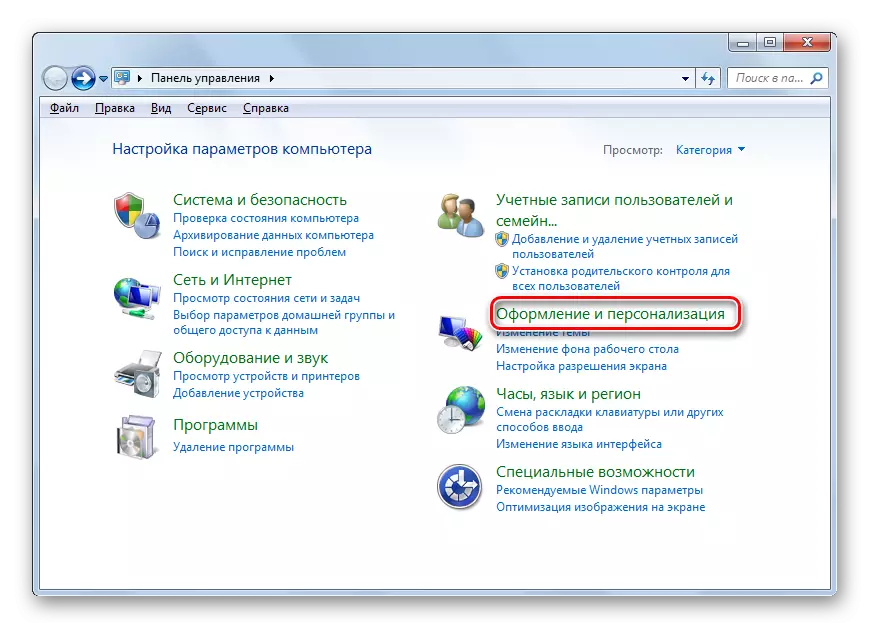
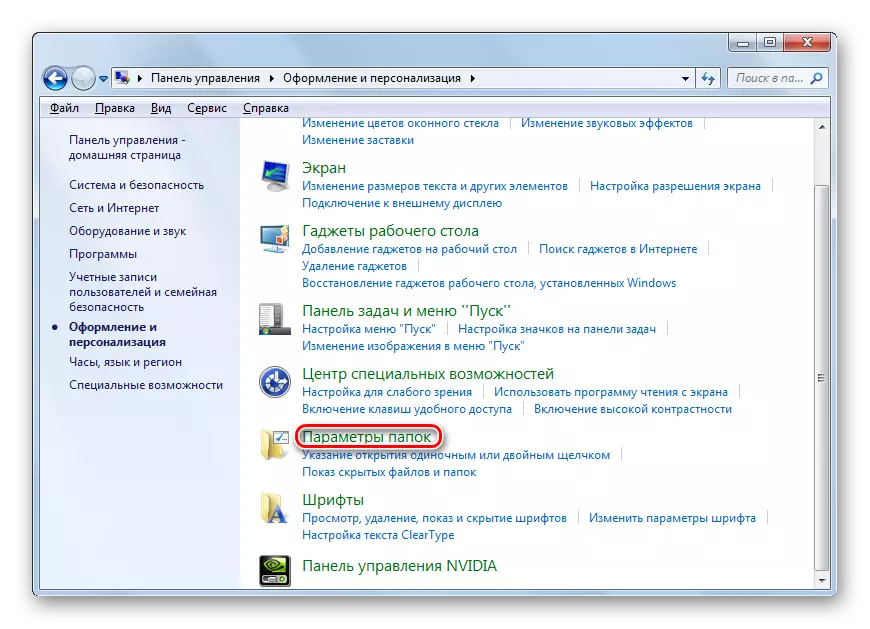
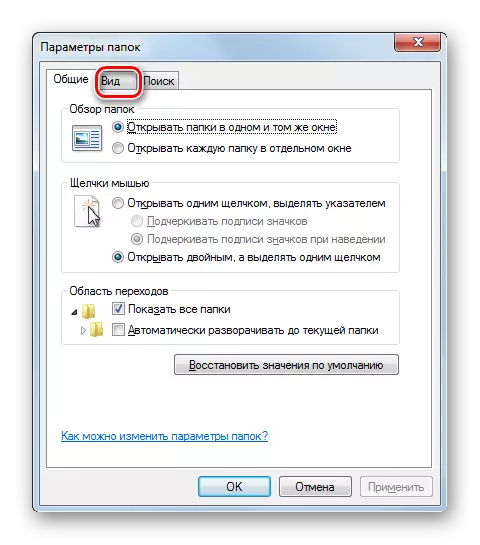

Resultate verborge dopgehou sal in staat gestel word.
Metode 1: Field "Vind programme en lêers"
Ons het nou draai direk na die metodes waarmee jy kan beweeg om die gewenste gids of vind waar dit geleë is. As jy wil om te gaan na "AppData" van die huidige gebruiker, dan kan jy dit doen met behulp van die veld "Vind programme en lêers", wat geleë is in die menu "Start".
- Klik op die knoppie "Start". Aan die onderkant, die veld "Vind programme en lêers". Ry die uitdrukking:
% AppData%
Druk Enter.
- Daarna het die "Explorer" open in die "Roaming" gids, wat is 'n subgids "AppData". Daar is dopgehou van programme wat skoongemaak kan word. True, skoonmaak moet baie versigtig gedoen word, om te weet wat presies kan jy verwyder, en wat moet nie. Sonder allerhande gedagte, kan jy net die katalogusse van reeds verwyder programme uit te vee. As jy wil om te kry in die AppData gids, kliek op hierdie item in die adres bar "Explorer".
- Die "AppData" gids sal oop wees. Die adres van die plek vir die rekening, waaronder die gebruiker op die oomblik werk, kan gesien word in die adres bar van die "Explorer".
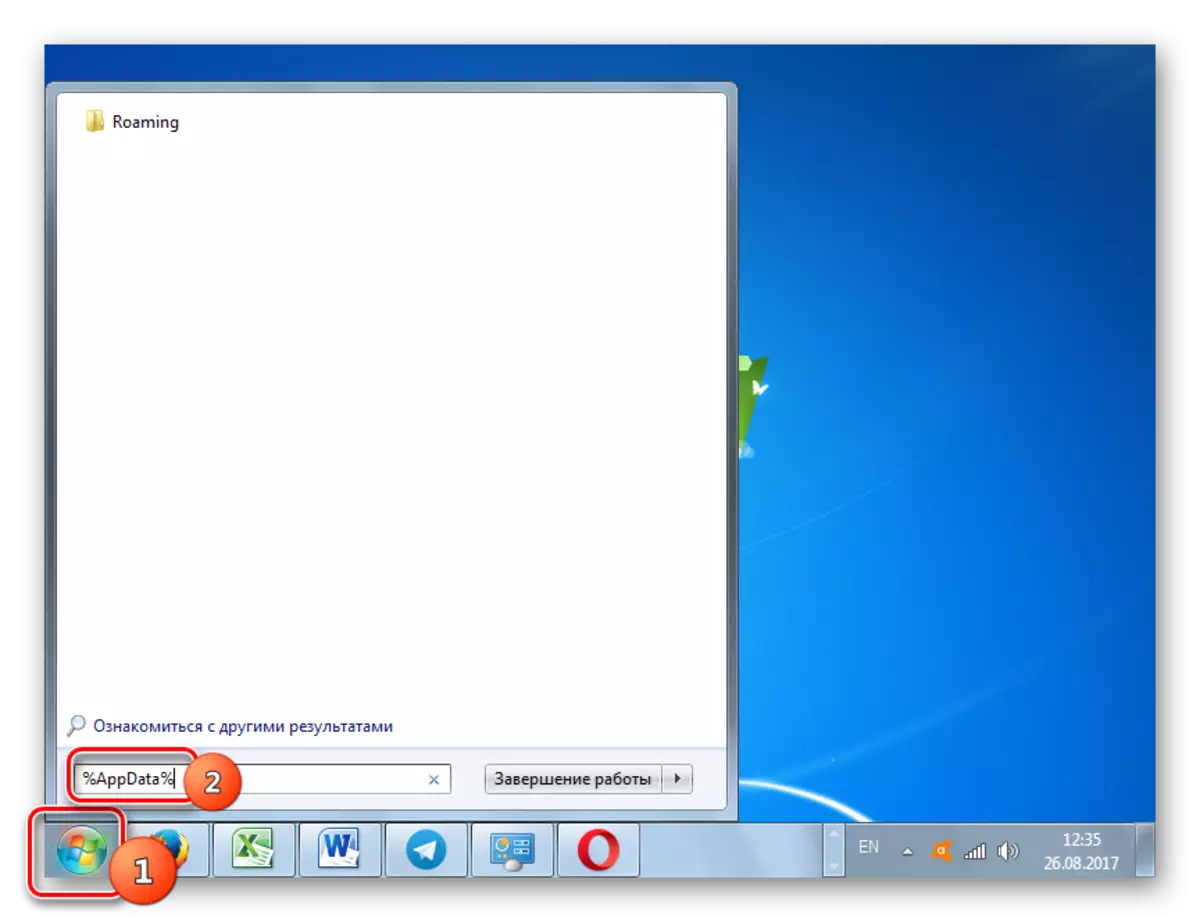


Direk in die AppData gids wat jy kan kry en onmiddellik deur die inskrywing van die uitdrukking in die veld "Vind programme en lêers".
- Maak die veld "Vind programme en lêers" in die start menu en ry daar 'n langer uitdrukking as in die vorige geval:
% USER PROFILE% \ AppData
Daarna druk Enter.
- Die "Verken" sal direk die inhoud van die gids "AppData" oop vir die huidige gebruiker.
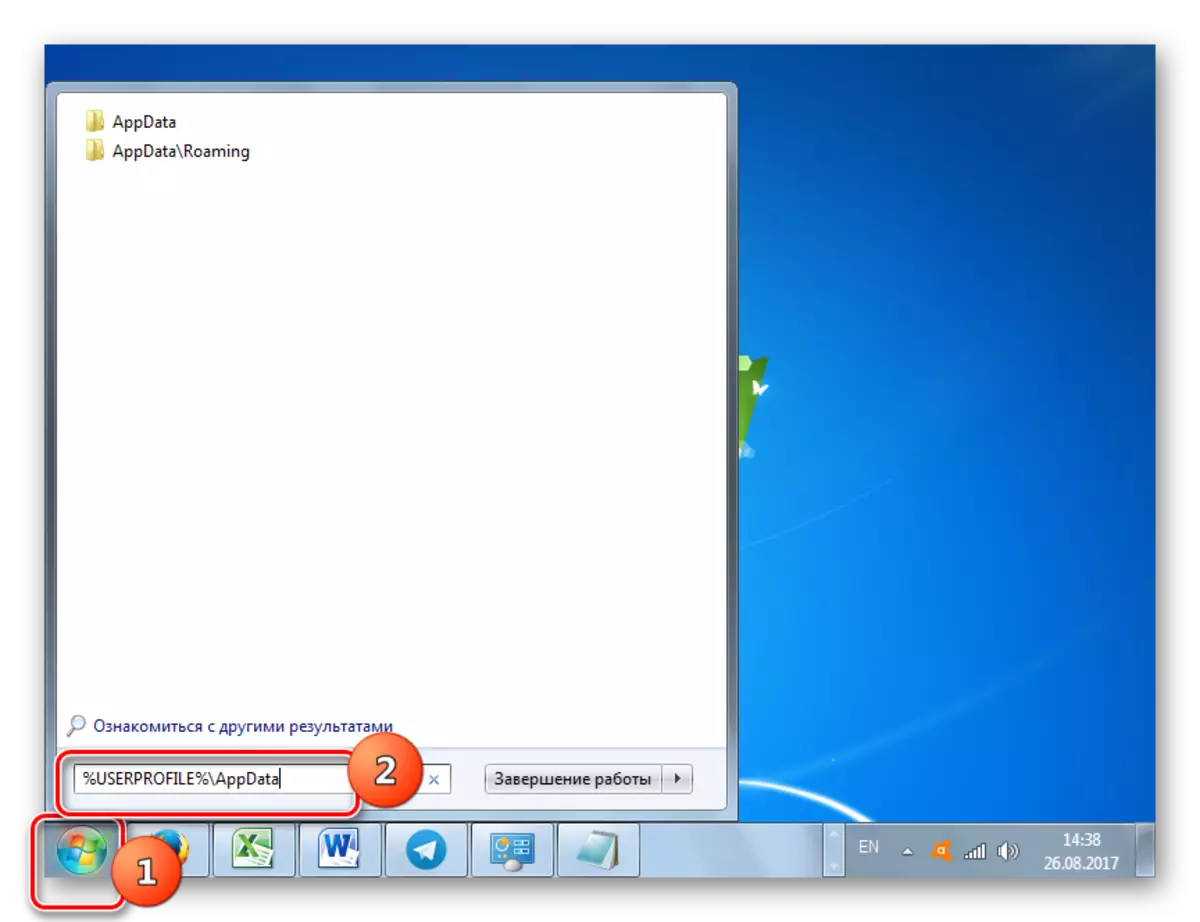

Metode 2: Middel "Doen"
Baie soortgelyk aan 'n aksie algoritme opsie oopmaak van 'n AppData gids uitgevoer kan word met behulp van die "Run" stelsel hulpmiddel. Hierdie metode, soos die vorige een, is geskik vir die opening van 'n gids vir die rekening wat die gebruiker werk nou.
- Bel die begin wat jy nodig het deur te druk Win + R. Tik in die veld:
% AppData%
Klik "OK".
- In die "Explorer", sal die "Roaming" gids oopmaak, waar dieselfde aksies wat in die vorige metode beskryf word geproduseer.
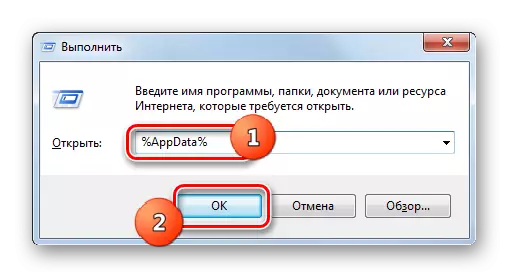

Net so kan jy dadelik in die gids "AppData".
- Noem "Run" (Win + R) en sleutel:
% USER PROFILE% \ AppData
Klik "OK".
- Onmiddellik die lopende rekening gids sal oopgemaak word.

Metode 3: gaan deur die "Explorer"
Hoe om uit te vind die adres en kry om die "AppData" gids, wat ontwerp is vir die rekening waarin die gebruiker nou werk nie, ons uitgepluis het. Maar wat as jy wil hê dat die AppData gids vir 'n ander profiel te open? Om dit te doen, moet jy 'n oorgang direk maak deur die "Explorer" of tik die presiese adres van die plek as jy reeds weet dit in die adres string "Explorer". Die probleem is dat elke individuele gebruiker, na gelang van die stelsel-instellings, die ligging van Windows en die name van rekeninge, hierdie pad sal anders wees. Maar die algemene pad patroon in die gids waar die soektog gids is geleë is, sal die volgende vorm hê:
{System_disk}: \ Users \ {USER_NAME}
- Maak die "Explorer" oop. Navigeer na daardie skyf waarop Windows is geleë. In die oorgrote meerderheid van gevalle, is dit 'n C-stasie. Die oorgang gemaak kan word met behulp van die navigasie kant gereedskap.
- Volgende, kliek op die "gebruikers" of gids "Gebruikers". In verskillende kriteria van die plek van Windows 7, kan dit 'n ander naam het.
- 'N gids oopgemaak waarin dopgehou geleë wat aan verskeie gebruikers rekeninge. Gaan na die gids met die naam van die rekening, die "AppData" gids wat jy wil besoek. Maar dit is wat nodig is om in ag te neem dat as jy besluit om te gaan na die gids wat nie ooreenstem met die rekening, wat nou in die stelsel, moet administrateur regte het, en andersins die bedryfstelsel is eenvoudig nie toegelaat nie.
- Die gids van die gekose rekening open. Onder die inhoud daarvan, bly dit net om die AppData katalogus vind en gaan om dit te.
- Die inhoud van die "AppData" gids van die gekose rekening open. Adres van hierdie gids is maklik om uit te vind deur te klik op die adres bar "Explorer". Nou kan jy gaan na die gewenste subdirectory en dan in die gids van geselekteerde programme, die vervaardiging van skoonmaak, kopieer, te beweeg en ander manipulasies wat benodig word om die gebruiker.

Ten slotte, moet dit gesê word dat as jy nie weet wat kan verwyder word, en wat is onmoontlik in hierdie gids, dit is beter om nie te risiko, maar vertrou dat hierdie taak met spesiale programme op jou rekenaar, soos Tube, skoon te maak wat wil doen hierdie prosedure in die outomatiese modus.




Daar is verskeie opsies om die gids "AppData" te kry en uit te vind sy plek in Windows 7. Dit kan gedoen word as 'n manier van direkte oorgang met behulp van die "Explorer" en deur 'n opdrag uitdrukkings in die veld van 'n paar stelsel gereedskap. Dit is belangrik om te weet dat dopgehou met 'n soortgelyke naam 'n paar kan wees, in ooreenstemming met die naam van die rekeninge wat aan die hoof in die stelsel. Daarom, onmiddellik moet jy verstaan wat katalogus wat jy wil om te gaan.
